
Merci Corrie de me donner l’autorisation de traduire vos tutoriels

Tutoriel original ICI

Placer les sélections dans le dossier adéquat de votre PSP
Double clic sur les presets, ils s’installent tout seul au bon endroit
Couleurs utilisées
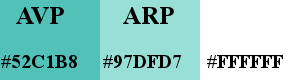
Filtres utilisés
Mehdi/Sorting Tiles
Simple/4 Way Average
Alien Skin Eye Candy 5 Impact/Perspective Shadow
AP [Lines] Silverlining
1
Mettre les couleurs dans la palette Styles et Testures
Ouvrir une image transparente de 800 x 500 px
Verser la couleur ARP
2
Copier et coller le tube personnage
(Si vous utilisez un autre tube le mettre à 500 px de hauteur)
3
Effets – Effets d’image – Mosaïque sans jointure – Côte à Côte
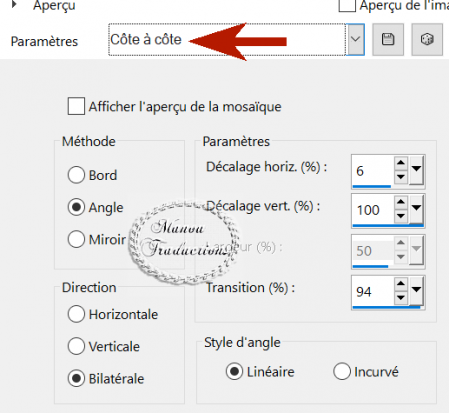
4
Réglage – Flou – Flou radial
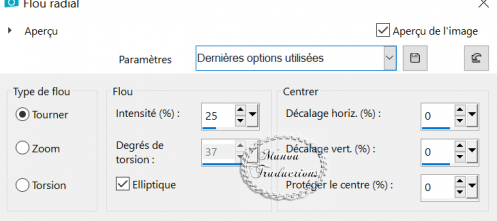
Mode du calque = Recouvrement
Fusionner avec le calque en dessous
5
Effets – Modules externes – Mehdi/Sorting Tiles
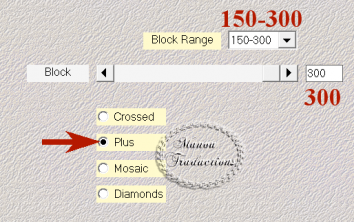
Effets – Effets de bords = Accentuer
5
Modules externes – Simple/4 Way Average
Effets de bords = Accentuer
6
Nouveau calque raster
Verser la couleur AVP
6-2
Ouvrir le masque @Idiko_Mask_free_034 dans votre PSP
Calques – Nouveau calque de masque – A partir d’une image
Charger le masque
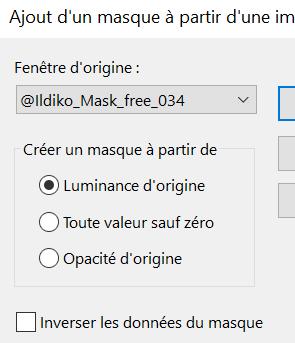
(Les autres masques se chargeront à l’identique)
Fusionner le groupe
Mode du calque = Multiplier
Dupliquer le calque – Image - Miroir Horizontale
Fusionner avec le calque en dessous
Opacité à 60
7
Copier et coller le tube achtergrond
(Ne pas le fermer nous le réutiliserons)
Opacité à 85
Réorganiser vers le bas
8
Revenir en haut de la pile
Nouveau calque raster
Sélections – Charger une sélection – A partir du disque
Charger la sélection 1
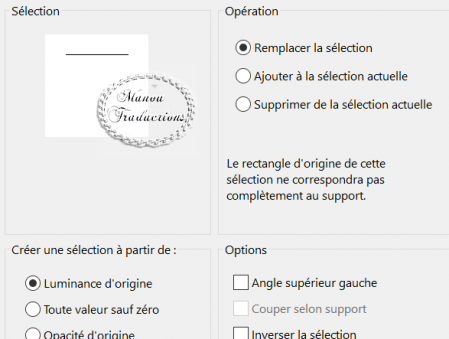
(Toutes les sélections se chargeront à l’identique)
Verser du blanc
Sélections – Modifier – Contracter de 2 px
Verser la couleur AVP
9
Reprendre le tube achtergrond
Avec l’outil sélection, forme rectangle, sélectionner une partie du tube
(En rouge sur la capture pour moi - En fonction du
choix de tube prendre la partie que vous préférez)

Copier – Coller dans la sélection
(Vous pouvez fermer le tube)
Quitter la sélection
10
Modules externes
Alien Skin Eye Candy 5 Impact/Perspective Shadow
Rechercher le preset Blossem_Salvie – Ok
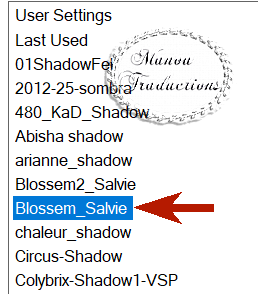
Dupliquer – Miroir horizontale
Fusionner avec le calque en dessous
11
Nouveau calque raster
Verser du blanc
Répéter l’étape 6-2 en chargeant cette fois
Ildiko_Desings_Created@Mask_r9 (13)
Fusionner le groupe
Effets – Effets d’image – Décalage
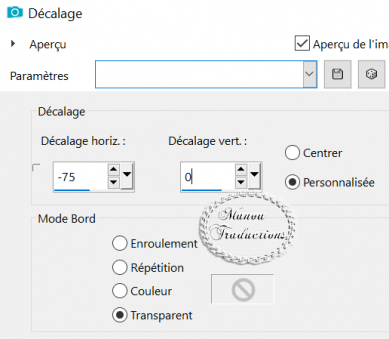
Répéter l’étape 10 avec le preset blossem2
Réorganiser vers le bas
12
Activer le raster 1 (le fond)
Charger la sélection 2
Transformer la sélection en calque
Modules externes – AP[Lines] Silverlining /Backslash
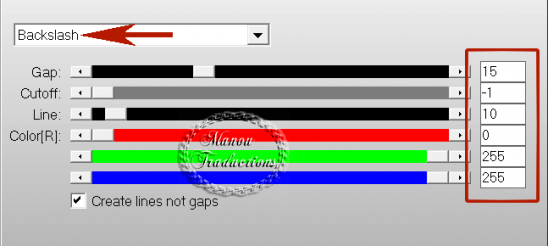
Réglage – Netteté – Netteté
Quitter la sélection
Mode du calque = Assombrir davantage
14
Activer le raster 1 (le fond)
Charger la sélection 3
Transformer la sélection en calque
Modules externes – AP[Lines] Silverlining /Diamond Bill
Mêmes paramètres
Quitter la sélection
Mode du calque = Assombrir davantage
15
Revenir en haut de la pile
Nouveau calque raster – Verser du blanc
Répéter l’étape 6-2 en chargeant
Ildiko=Desongs_Created@Mask_&=ildiko_kjk_1-30
Fusionner le calque
Décalage – V = 0 / H = -125
16
Fusionner tous/ Aplatir
Image – Ajouter des bordures – Symétrique coché
1 px AVP – 2 px ARP – 1 px AVP - 5 px blanc – 1 px AVP
Sélections – Sélectionner tout
Ajouter des bordures – 25 px blanc
17
Effets – Effets 3D – Ombre portée = 0/0/45/28/noir
Quitter la sélection
18
Ajouter des bordures
1 px AVP – 2 px ARP – 1 px AVP - 25 px blanc – 1 px AVP
Image – Redimensionner à 800 px de large
Tous les calques = coché
19
Copier et coller le tube personnage
Décalage – H = -115 / V = -10
Perspective Shadow avec Blossem2
20
Copier et coller le tube texte
Décalage – H = 115/ V = 160
21
Signer – Fusionner tous/aplatir – Enregistrer en jpg
Le tutoriel appartient à Corrie (Salvie) qui la conçu et écrit, la
traduction est la propriété de Manoucréa
Tubes – Lecture 33 – Masque Ildilko